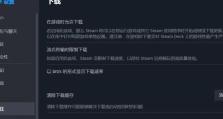Win8笔记本重装Win10系统教程(轻松升级Win10,释放笔记本新生命)
Windows10作为微软公司推出的最新操作系统,功能更强大,界面更美观,因此许多用户选择将自己的Win8笔记本升级为Win10。本教程将为大家详细介绍如何将Win8笔记本重装为Win10系统,让您的笔记本焕发新生!

一、备份数据
第一步:备份重要数据,包括文档、照片、音乐等,以免在系统重装过程中丢失。
二、获取Windows10安装镜像文件
第二步:从微软官方网站上下载Windows10操作系统的镜像文件,并存放在一个易于访问的位置。
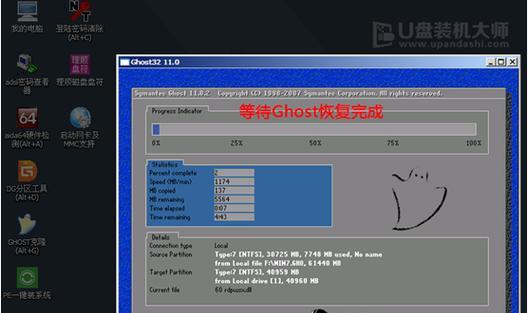
三、准备启动盘
第三步:使用U盘或者DVD刻录工具,将Windows10镜像文件制作成可启动盘。
四、设置BIOS
第四步:进入笔记本的BIOS设置界面,将启动项设置为U盘或DVD驱动器,以便从启动盘启动。
五、重启笔记本并进入安装界面
第五步:重新启动笔记本电脑,并按照屏幕提示按键进入安装界面。
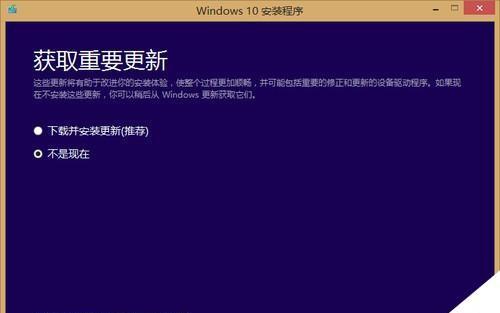
六、选择安装类型
第六步:在安装界面中,选择“自定义:仅安装Windows”选项,以进行全新的系统安装。
七、清除磁盘并安装系统
第七步:选择要安装Windows10系统的磁盘,并点击“下一步”按钮,开始系统的安装过程。
八、等待安装完成
第八步:耐心等待系统安装完成,期间会自动重启几次,不要中断电源。
九、设置初始配置
第九步:在安装完成后,按照界面指引设置初始配置,包括选择语言、输入法等。
十、登录Microsoft账户
第十步:登录Microsoft账户,以便将您的个人设置同步到新系统中。
十一、安装驱动程序
第十一步:使用笔记本厂商提供的驱动程序光盘或者官方网站下载所需驱动程序,并逐一安装。
十二、更新系统和应用程序
第十二步:打开Windows10的设置界面,点击“更新和安全”,更新系统和应用程序至最新版本。
十三、安装常用软件
第十三步:根据自己的需求安装常用软件,如Office办公软件、杀毒软件等。
十四、恢复备份数据
第十四步:将之前备份的数据复制回新系统,恢复个人文件和设置。
十五、享受全新Win10系统
第十五步:重启笔记本,现在您可以尽情享受全新的Windows10系统带来的便利和美好!
通过本教程,您可以轻松地将Win8笔记本重装为Win10系统。请确保提前备份数据、下载Windows10安装镜像文件、制作启动盘,然后按照步骤设置BIOS、安装系统并进行后续配置。最后别忘了安装驱动程序、更新系统和应用程序、恢复备份数据,即可畅享全新Win10系统带来的优势和便利!